如何调整任务管理器中的优先级设置
如何调整任务管理器中的优先级设置?下面是小编整理的详细完整的操作步骤,希望可以帮助到有需要的小伙伴,话不多说,一起来看看吧。首先右击任务栏,然后点击“任务管理器”,之后去点击上面的“详细信息”,找到需要设置优先的进程,右击选择“设置优先级”,最后就可以在右侧的菜单中进行自定义设置了。
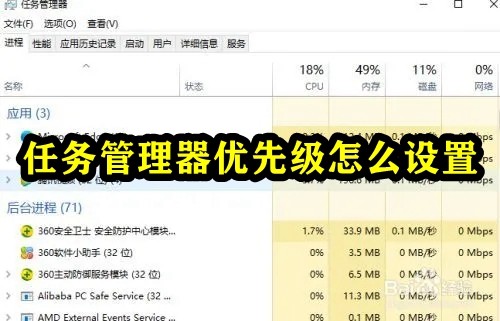
如何调整任务管理器中的优先级设置
1、首先右击任务栏,然后点击“任务管理器”。
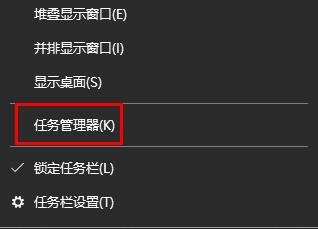
2、之后去点击上面的“详细信息”。
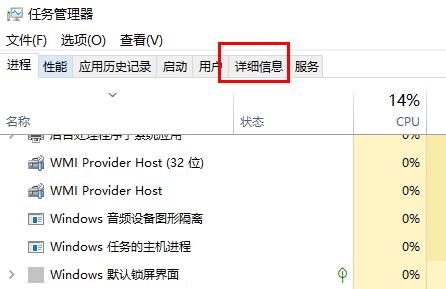
3、找到需要设置优先的进程,右击选择“设置优先级”。
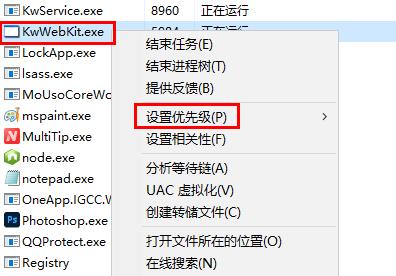
4、最后就可以在右侧的菜单中进行自定义设置了。
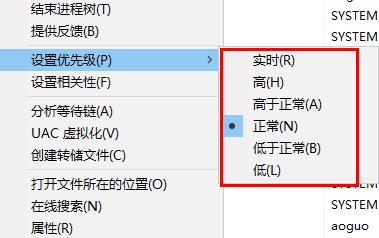
以上是如何调整任务管理器中的优先级设置的详细内容。更多信息请关注PHP中文网其他相关文章!

热AI工具

Undress AI Tool
免费脱衣服图片

Undresser.AI Undress
人工智能驱动的应用程序,用于创建逼真的裸体照片

AI Clothes Remover
用于从照片中去除衣服的在线人工智能工具。

Clothoff.io
AI脱衣机

Video Face Swap
使用我们完全免费的人工智能换脸工具轻松在任何视频中换脸!

热门文章

热工具

记事本++7.3.1
好用且免费的代码编辑器

SublimeText3汉化版
中文版,非常好用

禅工作室 13.0.1
功能强大的PHP集成开发环境

Dreamweaver CS6
视觉化网页开发工具

SublimeText3 Mac版
神级代码编辑软件(SublimeText3)
 如何在VMware融合虚拟机上安装MACO?
Jul 27, 2025 am 02:41 AM
如何在VMware融合虚拟机上安装MACO?
Jul 27, 2025 am 02:41 AM
安装macOS到VMwareFusion虚拟机需准备工具和正确步骤。1.准备好macOS电脑、VMwareFusion(推荐Pro版)、合法macOS安装镜像及Unlocker工具;2.创建虚拟机时选择正确系统类型并合理分配磁盘、内存和CPU;3.如无法启动,使用Unlocker打补丁以支持macOS;4.安装过程中如遇黑屏、格式化问题或网络故障,可分别通过调整显示器设置、格式化磁盘和配置网络模式解决;5.安装完成后及时安装VMwareTools并优化设置,包括共享文件夹、固定分辨率和系统更新。
 当Windows安装被卡住时该怎么办
Aug 06, 2025 am 03:45 AM
当Windows安装被卡住时该怎么办
Aug 06, 2025 am 03:45 AM
wait1–2hoursifdiskactivitiveContinues,AswindowsSetupMayAppearfrozendingingFileFileFileExpansionorupdateInstallation.2.Recognizenormalslowphassellowphassellowphasslowphassellike“ getDevicesReady” orfirstboot.3.forcerestartonlyafter2小时2小时
 如何解决' Windows找不到Microsoft软件许可条款”
Jul 27, 2025 am 03:28 AM
如何解决' Windows找不到Microsoft软件许可条款”
Jul 27, 2025 am 03:28 AM
出现“WindowscannotfindtheMicrosoftSoftwareLicenseTerms”提示时,主要原因是系统无法找到许可协议文件,解决方法如下:1.检查安装介质是否完整,使用官方工具重新制作启动U盘并验证ISO哈希值;2.手动添加许可协议文件,从正常运行的Windows电脑复制license.rtf至安装介质并确保版本匹配;3.更改BIOS设置,尝试切换启动模式或关闭SecureBoot功能;4.避免使用第三方精简版系统,推荐使用微软官网提供的标准ISO镜像以避免组件缺失问题
 自定义Windows安装选项的指南
Aug 01, 2025 am 04:48 AM
自定义Windows安装选项的指南
Aug 01, 2025 am 04:48 AM
选择“ custom:stermintwindowsonly(高级)” forfullcontrol,asitallowsacleanInstallthatRemovesoldissOldissuesuseSuseSuseSuseSuseSuseSuseSperizesPerformance.2.duringSetup,ManagePartitionSbyDeletingOldingOndones(后面的backingupdata),创建NeweWpartitions,freenneNewPartitions,Formatitions,Formatting(Formatting)(formatting(formatting)(forntfs)(使用nttfs)
 如何在RAID数组上安装窗口
Jul 25, 2025 am 01:46 AM
如何在RAID数组上安装窗口
Jul 25, 2025 am 01:46 AM
安装Windows到RAID阵列的关键在于正确准备驱动和设置BIOS/RAID。1.提前下载并准备好对应型号的RAID控制器驱动,确保匹配Windows版本和系统位数;2.在BIOS中将SATA模式设为RAID,并通过RAID工具创建阵列,确保状态正常;3.安装过程中通过“加载驱动”功能导入RAID驱动,使安装程序识别阵列;4.安装后需安装主板芯片组驱动,定期检查阵列状态,使用厂商工具监控性能,避免随意更换硬盘。做好这些步骤,RAID安装即可顺利完成。
 如何在没有训练营的Mac上安装Windows
Jul 31, 2025 am 11:58 AM
如何在没有训练营的Mac上安装Windows
Jul 31, 2025 am 11:58 AM
在没有BootCamp的情况下,Mac上安装Windows是可行的,并且适用于不同芯片和需求。1.首先检查兼容性:M1/M2芯片Mac无法使用BootCamp,建议使用虚拟化工具;Intel芯片Mac可手动创建启动U盘并分区安装。2.推荐M1及以上芯片用户使用虚拟机(VM):需准备WindowsISO文件、虚拟化软件(如ParallelsDesktop或UTM)、至少64GB空闲空间,并合理分配资源。3.IntelMac用户可通过启动U盘手动安装:需USB驱动器、WindowsISO、DiskU
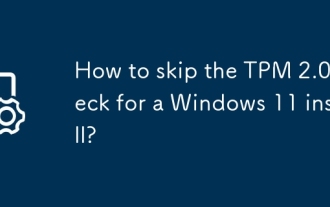 如何跳过TPM 2.0检查Windows 11安装?
Aug 08, 2025 am 03:54 AM
如何跳过TPM 2.0检查Windows 11安装?
Aug 08, 2025 am 03:54 AM
tobypasstpm2.0requirementforwindows111,UsereGiserdoringSetupBressingShift f10,OpentRegedIt,createxthelabconfigkeyunderhkey_local_machine \ system \ sateup \ setup,setup,andAddingBypasStpMcheck,andAddingBypAsStpMcheck,andAddingBypassstpmcheck,byasssecurebootcheckecncecnecncheckectatosramtasttosramtastramcemchectato11 anceStatoStarats11
 如何对失败的窗口安装进行故障排除
Aug 02, 2025 pm 12:53 PM
如何对失败的窗口安装进行故障排除
Aug 02, 2025 pm 12:53 PM
VerifytheWindowsISOisfromMicrosoftandrecreatethebootableUSBusingtheMediaCreationToolorRufuswithcorrectsettings;2.Ensurehardwaremeetsrequirements,testRAMandstoragehealth,anddisconnectunnecessaryperipherals;3.ConfirmBIOS/UEFIsettingsmatchtheinstallatio







